Mac camtasia屏幕录制使用方法
作者:网友整理
芝士录屏v5.3.3 30.46M / 简体中文
点击下载
录屏大师剪辑软件v1.10.2 43.59M / 简体中文
点击下载
ADV屏幕录制安卓版(手机屏幕录像工具) v2.6 最新版 30.19M / 简体中文
点击下载如果您想要进行屏幕录制,就来使用Mac camtasia屏幕录制使用方法试试看吧。它是比较有名的专业屏幕录像软件,如果您有屏幕录制方面的需求,它就可以完美的胜任哦。如果有兴趣就来看看这里的Mac camtasia屏幕录制使用方法吧!
Mac camtasia屏幕录制使用方法:
安装并打开Camtasia。

同样点击“红点”开始录制。
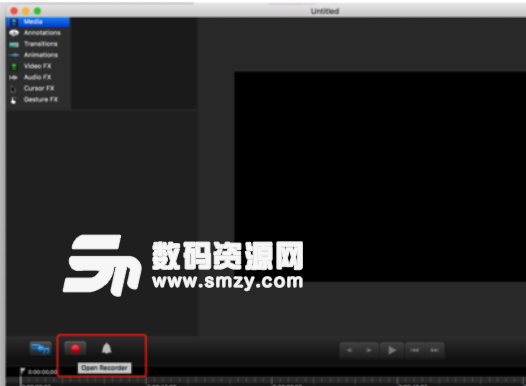
在弹出的小窗口中设置好1、2、3处的个性设置,点击rec红点开始录制。
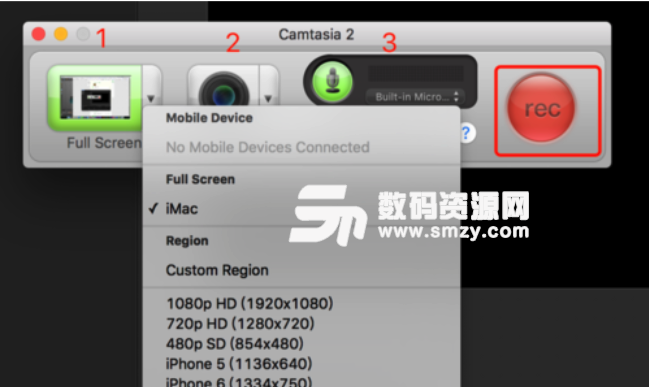
同样在右上角菜单栏可以点击图标停止录制,而且还增加了暂停录制,比较好!
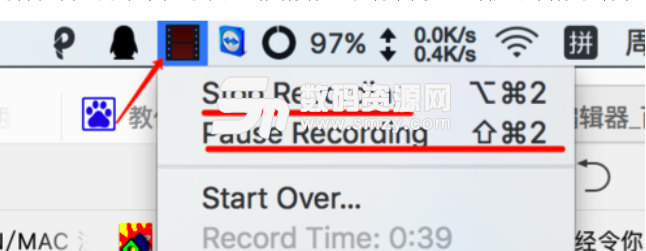
录制完毕弹出编辑窗口,主要的编辑工具都在左边,功能也是很强大很丰富,具体请自行摸索了。
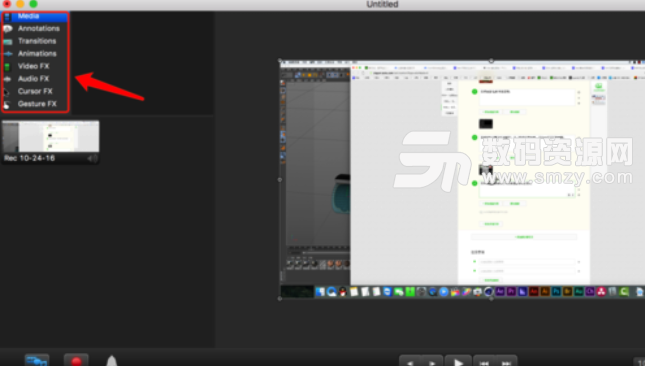
编辑完毕关闭窗口弹出存储窗口,命名好名字和存储位置点击存储,有一个屏幕录像录制完成
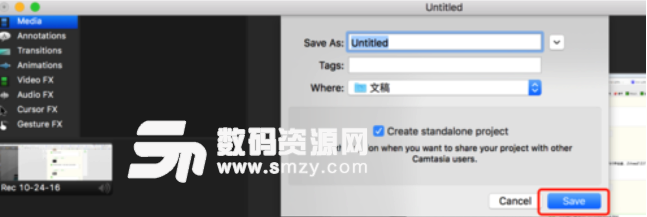
加载全部内容